Отстраняване на неизправности "Командата PORT не успя" в Total Commander
Когато изпращате на сървъра и получавате файлове чрез протокола FTP, понякога има различни грешки, които прекъсват изтеглянето. Разбира се, това дава много проблеми на потребителите, особено ако трябва спешно да качите важна информация. Един от най-често срещаните проблеми при извършването на прехвърляне на данни от FTP през Total Commander е грешката "PORT command failed". Нека да разберем причините за появата и как да поправим тази грешка.
Причини за грешка
Основната причина за грешката "PORT команда не успя" е в повечето случаи не в характеристиките на архитектурата на Total Commander, а в неправилните настройки на доставчика и това може да бъде доставчик на клиента и на сървъра.
Има два режима на свързване: активни и пасивни. Когато режимът е активен, клиентът (в този случай Total Commander) изпраща команда "PORT" на сървъра, в която съобщава координатите на връзката си, по-специално IP адреса, така че сървърът да комуникира с него.
Когато използва пасивен режим, клиентът казва на сървъра да прехвърли координатите и след като ги получи, се свързва с него.
Ако настройките на доставчика са неправилни, се използват прокси или допълнителни защитни стени, предадените данни в активния режим са изкривени, когато се изпълни командата PORT и връзката е прекъсната. Как да решим този проблем?
За да поправи тази грешка
За да премахнете грешката "PORT command failed", трябва да се въздържите да използвате командата PORT, която се използва в активния режим на свързване. Но проблемът е, че по подразбиране в Total Commander се използва активният режим. Ето защо, за да се отървем от тази грешка, трябва да включим пасивно предаване на данни в програмата.
За да направите това, кликнете върху секцията "Мрежа" на горното хоризонтално меню. В списъка, който се показва, изберете "Свързване към FTP сървър".
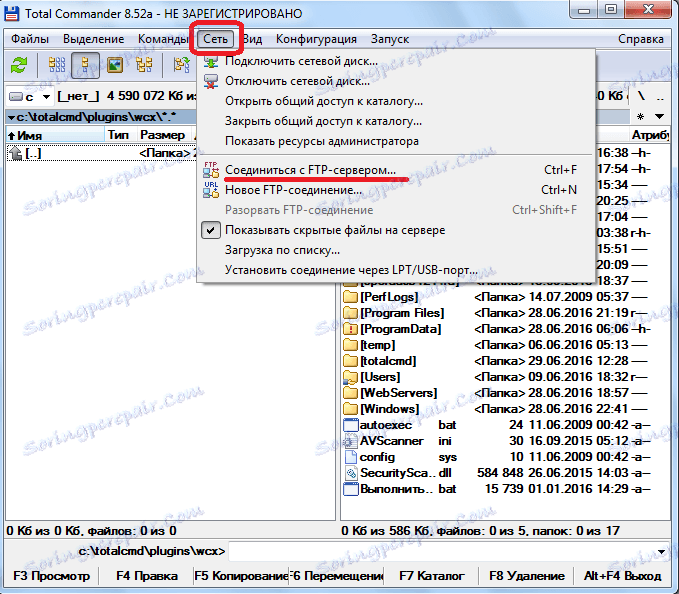
Отваря се списък с FTP връзки. Маркираме необходимия сървър и кликваме върху бутона "Промяна".
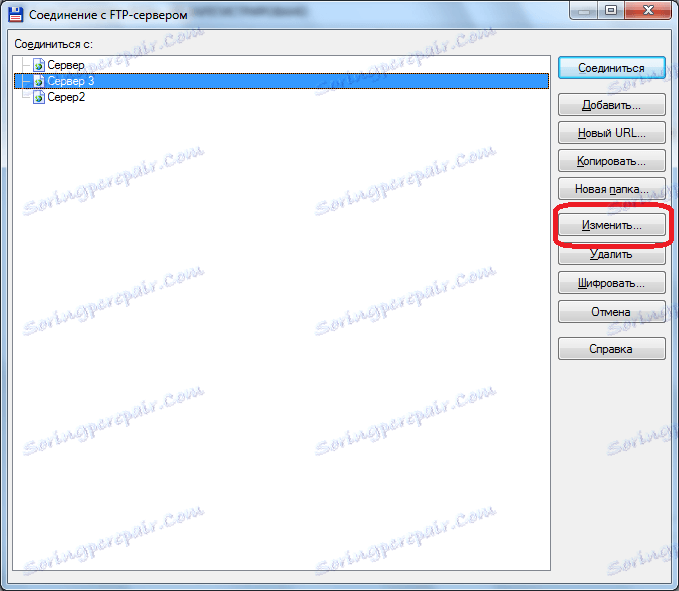
Отваря се прозорец с настройките за връзка. Както можете да видите, елементът "Пасивен режим на обмен" не се активира.

Отметнете тази кутийка. И кликнете върху бутона "OK", за да запазите резултатите от промяната на настройките.

Сега можете да опитате отново да се свържете със сървъра.
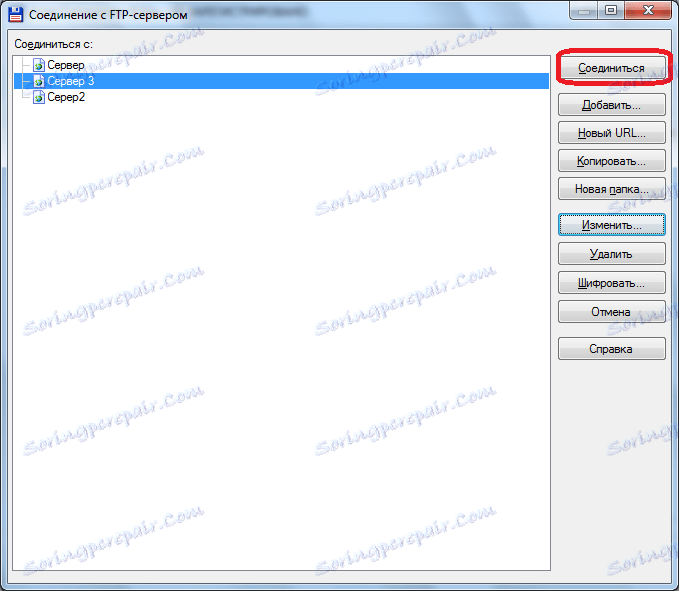
Горният метод гарантира изчезването на грешката "PORT command failed", но не може да гарантира, че FTP връзката ще работи. В края на краищата, не всички грешки могат да бъдат решени от страна на клиента. Накрая, доставчикът може целенасочено да блокира всички FTP връзки в своята мрежа. Обаче горният метод за премахване на грешката "PORT команда не успя", в повечето случаи помага на потребителите да възобновят трансфера на данни чрез програмата "Total Commander" на този популярен протокол.
